作为一个刚刚接触建站的菜鸟,从各大vps aff网站看了许久,也在一些tg群暗中观察了很久,还花了巨资从某宝买了全球aff论坛邀请码?,然后注册看里面的老哥各种吹水。
考虑了许久【穷?】,我从某著名从主机商套路云那里购买了香港地区最便宜的小鸡,后来突然发现特么访问我的小鸡都要去美帝绕一圈再回来,ԅ(¯﹃¯ԅ)【ip库信息有问题】
既然买了vps就需要简单的优化一下。
- 主要分三个方面
- 一、净化系统
二、设置中文环境及时区
三、设置bbr等加速
四、安装web面板 其他vps安全方面的另行叙述
- 主机商给vps安装的一些系统镜像有可能存在功能不全,以及有各种性能监控。出于各种考虑,需要做一些处理。
- 方法一,使用大佬们的一键dd系统脚本,具体的可以Google一下
这里我使用的是这位大佬的【一键重装有风险,请确保已经知悉所有注意事项,并且做好数据安全备份的充分准备】
原文访问:一键网络重装系统 – 魔改版(适用于Linux / Windows)
我的初始镜像系统是centos,想要安装的是centos7,
#centos安装重装系统的前提组件
yum install -y xz openssl gawk file
#root用户身份,下载SHELL脚本
wget --no-check-certificate -qO ~/Network-Reinstall-System-Modify.sh 'https://www.cxthhhhh.com/tech-tools/Network-Reinstall-System-Modify/Network-Reinstall-System-Modify.sh' && chmod a+x ~/Network-Reinstall-System-Modify.sh
#meowlove大佬的网站总是炸,可以尝试xiaoz大佬的备份
wget --no-check-certificate -qO ~/Network-Reinstall-System-Modify.sh 'https://d.p1e.cn/shell/reinstall/Network-Reinstall-System-Modify.sh' && chmod a+x ~/Network-Reinstall-System-Modify.sh
#一键网络重装CentOS 7
bash ~/Network-Reinstall-System-Modify.sh -CentOS_7
#或者使用萌咖大佬的脚本+centos7镜像包
wget --no-check-certificate -qO InstallNET.sh 'https://moeclub.org/attachment/LinuxShell/InstallNET.sh' && bash InstallNET.sh -dd 'https://gd.boilog.com/0:/Mirror/dd/cxthhhhh/CentOS_7.X_NetInstallation.vhd.gz'
等待数十分钟(看服务器性能),重装系统完成,重装系统后需要立即更改root密码,用此脚本重装的系统密码是
cxthhhhh.com
root密码修改命令,然后按提示操作
passwd root
- 方法二,因为使用的是阿里云的机器,网上也已经有大佬做好阿里云一键净化脚本,还是meowlove大佬。
#全新的安装
sudo curl -sSL https://raw.githubusercontent.com/MeowLove/AlibabaCloud-CentOS7-Pure-and-safe/master/download/kill/New_installation.sh | sudo bash
#快照/镜像恢复
sudo curl -sSL https://raw.githubusercontent.com/MeowLove/AlibabaCloud-CentOS7-Pure-and-safe/master/download/kill/Snapshot_image.sh | sudo bash
#更换内核并安装LotServer
sudo curl -sSL https://raw.githubusercontent.com/MeowLove/AlibabaCloud-CentOS7-Pure-and-safe/master/download/LotServer/install.sh | sudo bash
脚本的说明:
#全新的安装
适用于在你的服务器控制面板刚刚安装完的系统。执行这个。
#快照恢复
适用使用过全新安装净化脚本的系统,于备份后恢复时执行(即使用了服务商提供的快照/你自建镜像服务恢复了系统恢复系统后,会再次被插入服务商的源和DNS以及阿里会插入云盾等安全加固软件)。
#作者GitHub
https://github.com/MeowLove/AlibabaCloud-CentOS7-Pure-and-safe
#脚本特点
保持系统是当前最新的分支版本。
将该系统的DNS永久改为1.1.1.1/8.8.8.8,防止服务商对服务器访问内容的监控。
Yum Mirror修改为CentOS官方源,自动适配离机房距离较近的源,全球服务器均可通用。
增加对云盾新IP段的屏蔽。
增加对云盾新组件的清除工作。
拓展源epel的更新。
MOTD登陆提示的规范化。
净化完可根据提示一键更换内核安装LotServer。
- 一键重装或者净化系统之后,将vps的时区及语言设置成中国
#将终端语言环境设置为中文
wget -N --no-check-certificate https://raw.githubusercontent.com/FunctionClub/LocaleCN/master/LocaleCN.sh && bash LocaleCN.sh
切换中文环境操作,重连vps后生效
- 设置默认时区为北京:
rm -rf /etc/localtime #先删除默认的时区设置
ln -s /usr/share/zoneinfo/Asia/Shanghai /etc/localtime #替换上海/北京作为默认
- 设置同步时间:
#安装ntp
yum install -y ntp
#设置同步
ntpdate us.pool.ntp.org
- 设置同步服务自启
#设置开机启动服务
systemctl enable ntpd
#启动服务
systemctl start ntpd
- 设置定时同步(每隔10分钟同步时钟)【可有可无】
crontab -l >/tmp/crontab.bak
echo "*/10 * * * * /usr/sbin/ntpdate us.pool.ntp.org | logger -t NTP" >> /tmp/crontab.bak
crontab /tmp/crontab.bak
- 测试并查看当前时间:
date
- 安装bbr加速
#①秋水逸冰大佬的:
wget --no-check-certificate https://github.com/teddysun/across/raw/master/bbr.sh && chmod +x bbr.sh && ./bbr.sh
#②悟雨大佬的bbr2/bbr/锐速脚本合集
##不卸载原内核版本:
wget -N --no-check-certificate "https://github.000060000.xyz/tcpx.sh" && chmod +x tcpx.sh && ./tcpx.sh
##或
wget -N "https://github.000060000.xyz/tcpx.sh" && chmod +x tcpx.sh && ./tcpx.sh
##卸载原内核版本
wget -N --no-check-certificate "https://github.000060000.xyz/tcp.sh" && chmod +x tcp.sh && ./tcp.sh
##或
wget -N "https://github.000060000.xyz/tcp.sh" && chmod +x tcp.sh && ./tcp.sh
#③94ish大佬的锐速及bbr一键安装脚本
wget -N --no-check-certificate "https://raw.githubusercontent.com/chiakge/Linux-NetSpeed/master/tcp.sh" && chmod +x tcp.sh && ./tcp.sh
安装过程按终端提示操作即可,
#更换内核重启后继续进行操作
./tcp.sh
该脚本支持CentOS 6+、Debian 8+、Ubuntu 14+
如果在删除内核的时候遇到
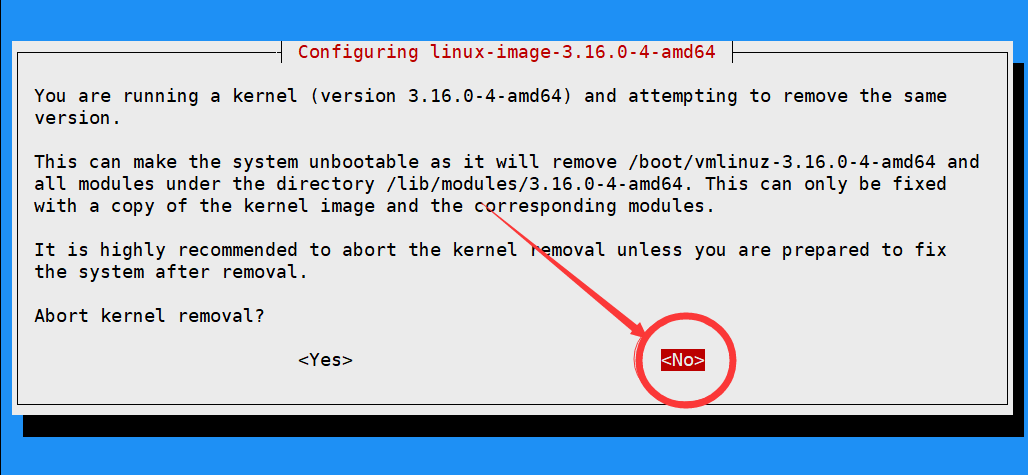
注意选择NO 然后按提示重启系统
- 对于某些装不上bbr加速的,可能是架构原因(OpenVZ),可以尝试下
OpenVZ 魔改 BBR – lkl-haproxy 一键脚本
OpenVZ 魔改 BBR – lkl-rinetd 一键脚本
#说明
##Rinetd方式bbr,不需要开启TUN/TAP
##LKL方式bbr,后台需要开启TUN/TAP
- 安装web面板
有的大佬可能习惯无面板的操作方式,但是我这种小白还是习惯各种窗口操作。
我使用的是宝塔面板
#宝塔官网
https://www.bt.cn/
centos安装宝塔面板的脚本(免费版):
yum install -y wget && wget -O install.sh http://download.bt.cn/install/install_6.0.sh && sh install.sh
- 宝塔面板的操作请Google,这里不再赘述(刚进去的时候按提示操作就行啦)。
文章参考来源:
评论测试3 :huaji16:
评论测试2 :guai:
评论测试 :huaji2: